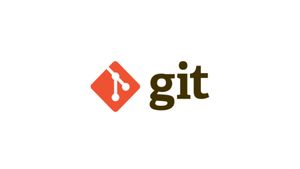Introducción
Una herramienta indispensable en el desarrollo de software moderno. Los sistemas de control de versiones le permiten realizar un seguimiento del software a nivel de fuente. Puede realizar un seguimiento de los cambios, retroceder a las etapas anteriores y bifurcar para crear versiones alternativas de archivos y directorios.
Uno de los sistemas de control de versiones más populares es Git.
En esta guía, demostraremos cómo instalar y configurar Git en un sistema Debian. Explicaremos cómo instalar el software de dos formas diferentes.
Cómo instalar Git con Apt
La forma más sencilla de instalar Git en Debian 9 es utilizar los repositorios predeterminados de Debian. Este es el método más rápido, pero es posible que la versión no sea la más reciente. Si necesita la última versión, use el segundo método para compilar Git desde la fuente.
Usamos el siguiente comando para actualizar el índice del paquete local:
sudo apt-get update
Ahora instalemos Git con apt:
sudo apt-get install git
Esto descargará e instalará Git en su sistema. Aún necesitará completar los pasos de configuración explicados en la sección "Configuración de Git", por lo que si instaló Git con apt, puede omitir el siguiente párrafo.
Cómo instalar Git desde la fuente
Una forma más flexible de instalar Git es compilar el software desde la fuente. Esto lleva más tiempo y no será manejado por su administrador de paquetes, pero le permitirá descargar la última versión y le dará control sobre las opciones de instalación.
Antes de comenzar, debe instalar el software del que depende Git. Todo esto está disponible en los repositorios predeterminados, por lo que podemos actualizar nuestro índice de paquetes local y continuar con la instalación:
sudo apt-get update
sudo apt-get install build-essential libssl-dev libcurl4-gnutls-dev libexpat1-dev libz-dev gettext unzip
Después de instalar las dependencias necesarias, puede elegir la versión que desee visitando el espejo del proyecto Git en GitHub.
Haga clic con el botón derecho en el botón "Descargar zip" y copie la dirección del enlace
En su servidor Debian, puede escribir wget para descargar el archivo zip usando la dirección que copió. La URL que copiaste puede ser diferente a la mía. En el momento de escribir este artículo, la última versión de Git es 2.16.3:
wget https://github.com/git/git/archive/v2.16.3.zip -O git.zip
Descomprima el archivo descargado y navegue hasta el directorio resultante con los siguientes comandos:
unzip git.zip
cd git-*
Ahora puede crear el paquete e instalarlo escribiendo estos dos comandos:
make prefix=/usr/local all
sudo make prefix=/usr/local install
Ahora que tiene Git instalado, si desea actualizar a una versión posterior, simplemente puede clonar el repositorio (asegurándose de ir primero a su directorio de inicio). Para encontrar la URL que se utilizará para la operación de clonación, navegue hasta la rama o etiqueta que desee en la página de GitHub del proyecto y luego copie la URL de clonación en el lado derecho de la página.
Navegue hasta el directorio de inicio y use Git clone en la URL que acaba de copiar:
cd ~
git clone https://github.com/git/git.git
Esto creará un nuevo directorio dentro del directorio actual donde puede reconstruir el paquete y reinstalar la última versión, tal como lo hizo anteriormente. Esto sobrescribirá su versión anterior con la nueva versión:
cd git
make prefix=/usr/local all
sudo make prefix=/usr/local install
Cómo configurar Git
La forma más sencilla de configurar Git es a través del comando git config. Necesitamos proporcionar nuestro nombre y dirección de correo electrónico porque Git incorpora esta información en cada compromiso que hacemos. Desde la terminal:
git config --global user.name "Il tuo nome"
git config --global user.email "[email protected]"
Podemos ver todos los parámetros de configuración que se han establecido escribiendo:
git config --list
user.name=Il tuo nome
[email protected]
Como puede ver, este tiene un formato ligeramente diferente. La información se almacena en su archivo de configuración de Git, que opcionalmente puede editar manualmente con su editor de texto de esta manera:
nano ~/.gitconfig
[user]
name = Il tuo nome
email = [email protected]
La instalación de Git en Debian 9 ha finalizado.
Guía simple para aprender los conceptos básicos de Git